Редактирование надписей
Следующий запрос:
- Specify new height or [Match object/Scale factor] <15>: (Новая высота или [Образец/Масштаб] <15>:)
Здесь можно либо указать новую высоту для выбранных надписей, либо выбрать одну из опций. Опция Match object (Образец) позволяет отметить образец (текст), из которого будет взято значение новой высоты:
- Select a text object with the desired height: (Укажите текстовый объект с нужной высотой:)
Опция Scale factor (Масштаб) дает возможность ввести множитель для масштабирования высоты:
- Specify scale factor or [Reference] <2>: (Масштаб или [Опорный отрезок] <2>:)
В этом случае опция Reference (Опорный отрезок) имеет тот же смысл, что и одноименная опция команды SCALE (МАСШТАБ) (см. разд. 3.2).
Если в команде SCALETEXT (МАСШТЕКСТ) были выбраны сразу несколько объектов, то все они будут изменены по одному алгоритму (хотя базовые точки масштабирования у каждого объекта, естественно, свои).
Команда JUSTIFYTEXT (ВЫРТЕКСТ), которой соответствует кнопка  позволяет, не меняя внешнего вида надписи, изменить способ ее выравнивания (например, надпись привязана за нижнюю правую точку, а вы хотите, чтобы надпись была пересоздана с опцией Fit (По ширине)). Команду можно также вызвать с помощью пункта падающего меню Modify › Object › Text › Justify (Редакт › Объекты › Текст › Выравнивание). Изменение способа выравнивания позволяет в дальнейшем редактировать надпись (даже с помощью ручек), но с сохранением новых свойств.
позволяет, не меняя внешнего вида надписи, изменить способ ее выравнивания (например, надпись привязана за нижнюю правую точку, а вы хотите, чтобы надпись была пересоздана с опцией Fit (По ширине)). Команду можно также вызвать с помощью пункта падающего меню Modify › Object › Text › Justify (Редакт › Объекты › Текст › Выравнивание). Изменение способа выравнивания позволяет в дальнейшем редактировать надпись (даже с помощью ручек), но с сохранением новых свойств.
Начальный запрос команды – обычный для команд редактирования: Select objects: (Выберите объекты:). По окончании выбора следует уже специфический запрос:
- Enter a justification option [Left/Align/Fit/Center/Middle/Right/TL/TC/TR/ML/MC/MR/BL/BC/BR]<Left>: (Задайте опцию выравнивания [влево/вписанный/По ширине/Центр/середина/вправо/ВЛ/ВЦ/ВП/СЛ/СЦ/СП/НЛ/НЦ/НП] <влево>:)
Вы выбираете с помощью опций новый способ выравнивания, и команда его тут же реализует. Внешне в вашем рисунке ничего не изменится. Изменения можно увидеть, если включить ручки. На рис. 3.60 показаны два текстовых примитива, однако первый имеет выравнивание за левую точку, а второй – за верхнюю правую.
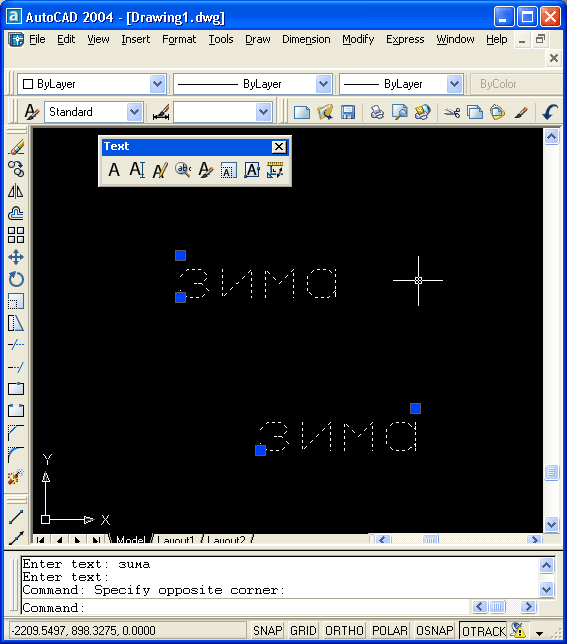
Рис. 3.60. Изменение способа выравнивания текста
